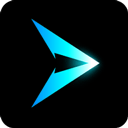在Word中插入对勾(√)与叉号(×)的方法
作者:佚名 来源:未知 时间:2024-11-19
在Word中输入对号“√”(radic)和错号“×”(times)的多种方法

在日常办公和学习中,我们时常需要在Word文档中输入对号(√)和错号(×)。尽管这两个符号看似简单,但对于一些新手或不常使用这些符号的用户来说,可能会觉得有些困难。本文将详细介绍几种在Word中输入对号“√”(radic)和错号“×”(times)的方法,以满足不同用户的需求和习惯。
一、利用Word的符号功能
方法一:插入符号
1. 打开Word文档:首先,启动Word并打开需要输入符号的文档。
2. 插入选项卡:在Word上方的菜单栏中,找到并点击“插入”选项卡。
3. 符号按钮:在“插入”选项卡中,找到并点击“符号”按钮。通常,这个按钮位于“文本”组中,表现为一个类似希腊字母Ω的图标。
4. 其他符号:在弹出的下拉菜单中,选择“其他符号”选项。
5. 符号面板:在弹出的“符号”面板中,我们可以找到各种特殊符号。为了找到对号(√)和错号(×),可以在“子集”下拉菜单中选择“数学运算符”或“箭头”。
6. 选择符号:在“符号”面板中,找到对号(√)和错号(×),然后点击“插入”按钮将它们插入到文档中。
7. 关闭符号面板:完成符号插入后,点击“关闭”按钮关闭“符号”面板。
方法二:使用特殊字符代码
Word允许我们通过输入特殊字符代码来快速插入符号。对于对号(√)和错号(×),我们可以使用以下代码:
对号(√):输入“221A”,然后按“Alt+X”键。这会在文档中插入对号符号。
错号(×):输入“00D7”,然后按“Alt+X”键。这会在文档中插入错号符号。
这种方法适用于需要频繁插入特定符号的用户,因为它可以大大提高工作效率。但需要注意的是,这些代码只能在Word的某些版本中使用,且需要在英文输入状态下输入。
二、利用软键盘输入符号
方法一:启用数学符号软键盘
1. 打开软键盘:在Windows系统中,我们可以通过点击任务栏右侧的输入法指示器(通常是一个小键盘图标)来打开软键盘。在弹出的菜单中,选择“数学符号”选项。
2. 选择符号:在数学符号软键盘中,我们可以找到对号(√)和错号(×)。用鼠标点击相应的符号,即可将其插入到文档中。
3. 关闭软键盘:完成符号插入后,点击软键盘右上角的关闭按钮来关闭它。
方法二:启用字符映射表
1. 打开字符映射表:在Windows系统中,我们可以通过按下“Win+R”键来打开运行对话框,然后输入“charmap”并按回车键来打开字符映射表。
2. 选择符号:在字符映射表中,我们可以在各种字体和字符集中查找对号(√)和错号(×)。找到所需符号后,点击“选择”按钮,然后点击“复制”按钮将其复制到剪贴板。
3. 粘贴符号:回到Word文档中,将剪贴板中的符号粘贴到适当位置。
三、利用输入法输入符号
方法一:使用智能ABC输入法
1. 切换到智能ABC输入法:在Windows系统中,将输入法切换到智能ABC(或其他支持特殊符号输入的输入法)。
2. 输入特殊代码:在输入法状态下,输入“V1”或“V2”(具体代码可能因输入法版本而异),然后按下空格键。这将打开一个特殊符号面板。
3. 选择符号:在特殊符号面板中,找到对号(√)和错号(×),然后用鼠标点击它们即可将其插入到文档中。
方法二:使用搜狗输入法
1. 切换到搜狗输入法:将输入法切换到搜狗拼音输入法。
2. 输入拼音:在输入法状态下,输入“duihao”或“cuohao”(分别对应对号和错号的拼音)。
3. 选择符号:在搜狗输入法的候选词列表中,找到对号(√)和错号(×),然后用鼠标点击它们即可将其插入到文档中。
四、利用Word的快捷键功能
虽然Word没有直接为对号(√)和错号(×)提供快捷键,但我们可以通过为这些符号创建自动更正或快速访问工具栏来间接实现快捷键输入。
方法一:创建自动更正
1. 打开自动更正选项:在Word中,点击“文件”选项卡,然后选择“选项”->“校对”->“自动更正选项”。
2. 添加新条目:在“自动更正”面板中,点击“替换”框并输入一个容易记忆的简写(如“dh”表示对号,“ch”表示错号)。然后在“替换为”框中输入相应的符号(可以使用上述的插入符号方法或复制粘贴)。
3. 保存设置:点击“添加”按钮将新条目添加到列表中,然后点击“确定”按钮保存设置。
4. 使用自动更正:现在,在Word文档中输入简写并按下空格键或Enter键时,Word会自动将其替换为相应的符号。
方法二:添加到快速访问工具栏
1. 插入符号:首先,按照上述的插入符号方法将对号(√)和错号(×)插入到文档中。
2. 选择符号:用鼠标选中插入的符号。
3. 添加到快速访问工具栏:右键点击选中的符号,然后选择“添加到快速访问工具栏”选项。这将把符号添加到Word窗口上方的快速访问工具栏中。
4. 使用快速访问工具栏:现在,我们可以通过点击快速访问工具栏中的相应按钮来快速插入对号(√)和错号(×)。
通过以上多种方法,我们可以在Word中轻松实现对号(√)和错号(×)的输入。无论是利用Word的内置符号功能、软键盘、输入法还是快捷键功能,我们都能找到适合自己的方法。希望这篇文章能够帮助你更好地掌握这些技巧,并在日常办公和学习中提高工作效率。
- 上一篇: 如何为电脑设置锁屏保护密码
- 下一篇: 微信中轻松分享音乐的秘籍